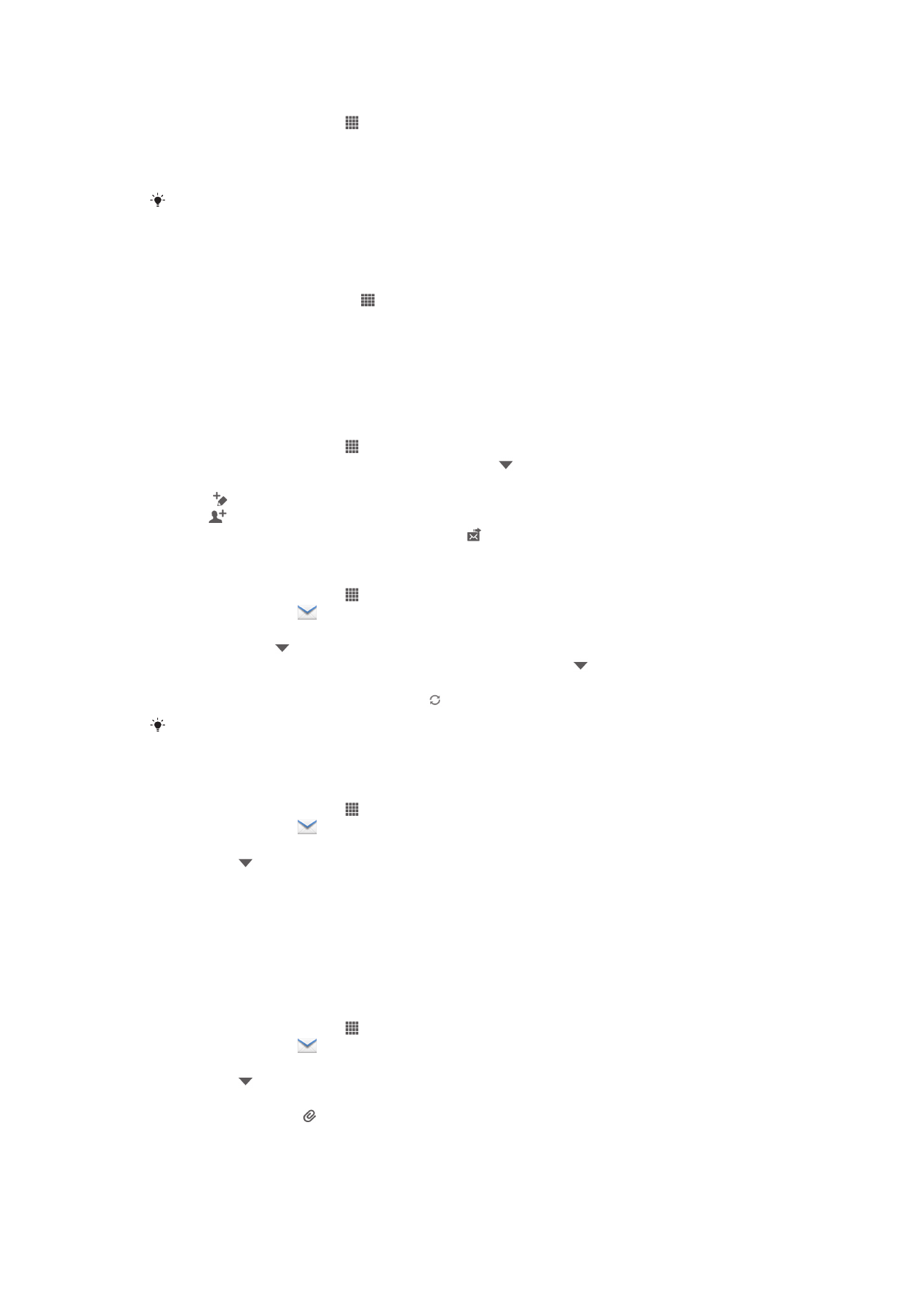
Nggunakake email
Nggawe lan ngirim pesen email
1
Pesthekake sampeyan wis nyiyapake akun email.
2
Saka Layar Ngarep, tutul , banjur temokake lan tutul
Email.
3
Yen nggunakake pirang-pirang akun email, tutul ing ndhuwur layar banjur pilih
akun sing arep dienggo.
4
Tutul banjur tutul
Menyang lan tik jeneng utawa alamat email panampa, utawa
tutul lan pilih siji panampa utawa luwih saka dhaptar Kontak.
5
Tik judhul email lan teks pesen, banjur tutul .
Nampa pesen email
1
Saka Layar Ngarep, tutul .
2
Golek banjur tutul
. Kothak mlebu akun email gawan bakal katon.
3
Yen sampeyan pengin mriksa akun email liyane sing wis digawe ing piranti, tutul
baris ing amot , banjur pilih akun sing arep dipriksa. Yen sampeyan pengin
mriksa kabeh akun email bebarengan, tutul baris sing amot , banjur tutul
Deleng
gabungan.
4
Kanggo ngundhuh pesen anyar, tutul .
Yen wis nyetel wiwitan akun email perusahaan, sampeyan bisa nyetel frekuensi pamriksa
menyang
Otomatis (Push).
Kanggo maca pesen email
1
Saka Layar Ngarep, tutul .
2
Golek banjur tutul
. Kothak mlebu akun email gawan bakal katon. Yen
sampeyan pengin mriksa akun email liyane sing wis digawe ing piranti, tutul baris
ing amot , banjur pilih akun sing arep dipriksa.
3
Ing kothak mlebu email, gulung munggah utawa mudhun banjur tutul email sing
arep diwaca.
4
Ing kolom teks isi, adohake driji, utawa ciutake driji loro-lorone kanggo
nggedhekake utawa nyilikake.
5
Gunakake panah maju lan mundur kanggo maca pesen sabanjure utawa
sadurunge.
Ndeleng lampiran pesen email
1
Saka Layar Ngarep, tutul .
2
Golek banjur tutul
. Kothak mlebu akun email gawan bakal katon. Yen
sampeyan pengin mriksa akun email liyane sing wis digawe ing piranti, tutul baris
ing amot , banjur pilih akun sing arep dipriksa.
3
Golek lan tutul pesen sing dipengini ing kothak mlebu email. Email mawa lampiran
dituduhake dening .
4
Tutul tab lampiran ing isi email. Kabeh lampiran katon ing layar.
5
Tutul
Muat ing ngisor item lampiran.
6
Sawise lampiran diundhuh, tutul
Deleng utawa Simpen.
50
Iki penerbitan versi Internet. © Dicetak khusus kanggo keperluan pribadi.
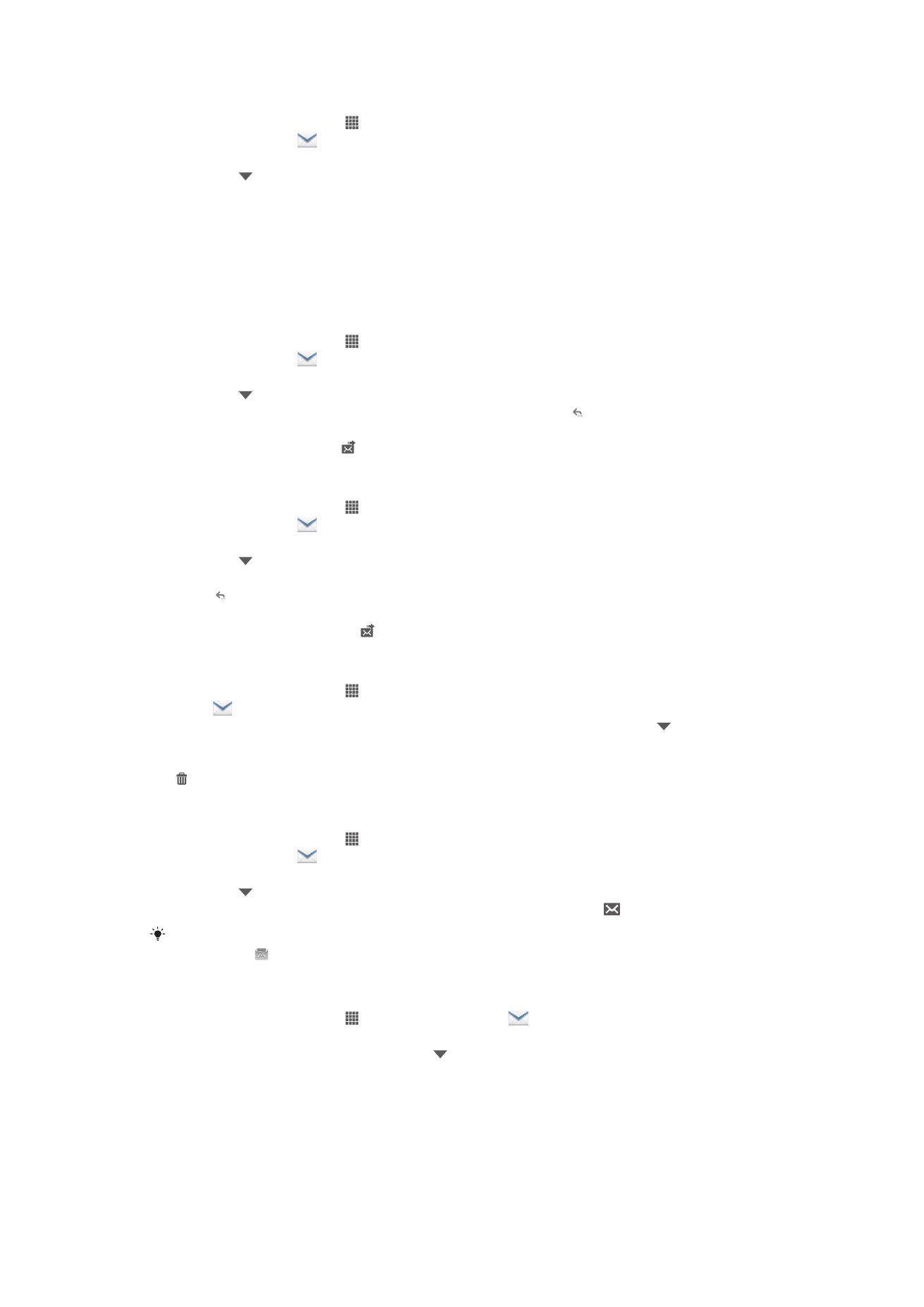
Nyimpen alamat email pangirim menyang kontak
1
Saka Layar Ngarep, tutul .
2
Golek banjur tutul
. Kothak mlebu akun email gawan bakal katon. Yen
sampeyan pengin mriksa akun email liyane sing wis digawe ing piranti, tutul baris
ing amot , banjur pilih akun sing arep dipriksa.
3
Golek lan tutul pesen sing dipengini ing kothak mlebu email.
4
Tutul jeneng pangirim.
5
Tutul
OK nalika sampeyan dijaluk nambahake jeneng menyang kontak.
6
Pilih kontak sing ana, utawa tutul
Gawe kontak anyar yen pengin nggawe kontak
anyar.
7
Owahi informasi kontak banjur tutul
Rampung.
Mbales pesen email
1
Saka Layar Ngarep, tutul .
2
Golek banjur tutul
. Kothak mlebu akun email gawan bakal katon. Yen
sampeyan pengin mriksa akun email liyane sing wis digawe ing piranti, tutul baris
ing amot , banjur pilih akun sing arep dipriksa.
3
Temokake lan tutul pesen sing pengin diwales, banjur tutul .
4
Tutul
Wales utawa Wales kabeh.
5
Tik walesan, banjur tutul .
Nerusake pesen email
1
Saka Layar Ngarep, tutul .
2
Golek banjur tutul
. Kothak mlebu akun email gawan bakal katon. Yen
sampeyan pengin mriksa akun email liyane sing wis digawe ing piranti, tutul baris
ing amot , banjur pilih akun sing arep dipriksa.
3
Golek banjur tutul pesen sing arep diterusake.
4
Tutul , banjur tutul
Terusake.
5
Tutul
Menyang banjur tik alamat panampa.
6
Tik pesen teks, banjur tutul .
Mbusak pesen email
1
Saka Layar Ngarep, tutul .
2
Tutul
. Kothak mlebu akun email gawan bakal katon. Yen sampeyan pengin
mriksa akun email liyane sing wis digawe ing piranti, tutul baris ing amot , banjur
pilih akun sing arep dipriksa.
3
Ing kothak mlebu email, centhang kothak email sing pengin dibusak, banjur tutul
.
Menehi tandha email sing wis diwaca dadi durung diwaca
1
Saka Layar Ngarep, tutul .
2
Golek banjur tutul
. Kothak mlebu akun email gawan bakal katon. Yen
sampeyan pengin mriksa akun email liyane sing wis digawe ing piranti, tutul baris
ing amot , banjur pilih akun sing arep dipriksa.
3
Wenehi tandha ing kothak kanggo email sing dipilih, banjur tutul .
Kanggo wenehi tandha email durung diwaca dadi wis diwaca, wenehi tandha ing kothak,
banjur tutul .
Ngatur email dadi rombongan
1
Saka Layar Ngarep, tutul , banjur golek lan tutul
. Kothak mlebu akun email
gawan bakal katon. Yen sampeyan pengin mriksa akun email liyane sing wis
digawe ing piranti, tutul baris ing amot , banjur pilih akun sing arep dipriksa.
2
Centhang kothak kanggo email sing pengin dipilih.
3
Yen wis rampung, tutul sawijining lambang ing toolbar, contone, kanggo mindhah
email sing dipilih menyang folder liyane.
51
Iki penerbitan versi Internet. © Dicetak khusus kanggo keperluan pribadi.
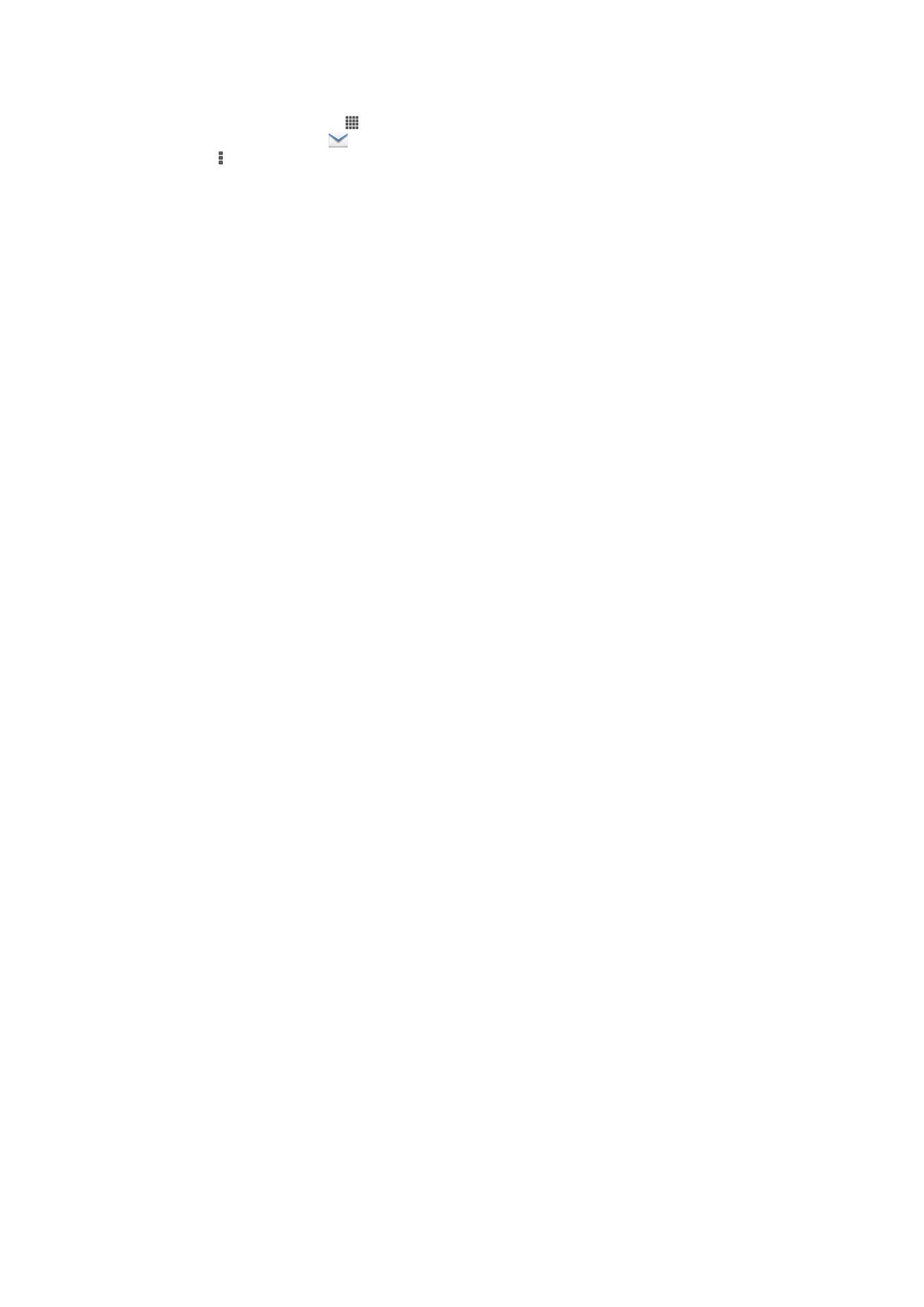
Ngganti frekuensi mriksa kothak mlebu
1
Saka Layar Ngarep, tutul .
2
Temokake banjur tutul
.
3
Penet , banjur tutul
Setelan.
4
Yen sampeyan nggunakake sawetara akun email, tutul akun sing pengin disetel.
5
Tutul
Frekuensi mriksa kothak mlebu banjur pilih salah siji.
52
Iki penerbitan versi Internet. © Dicetak khusus kanggo keperluan pribadi.